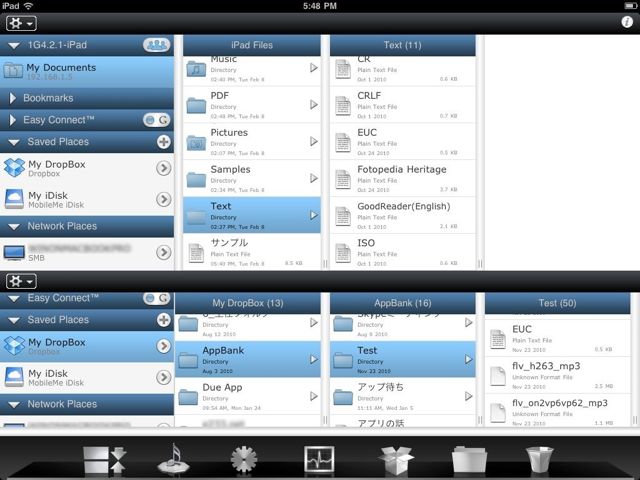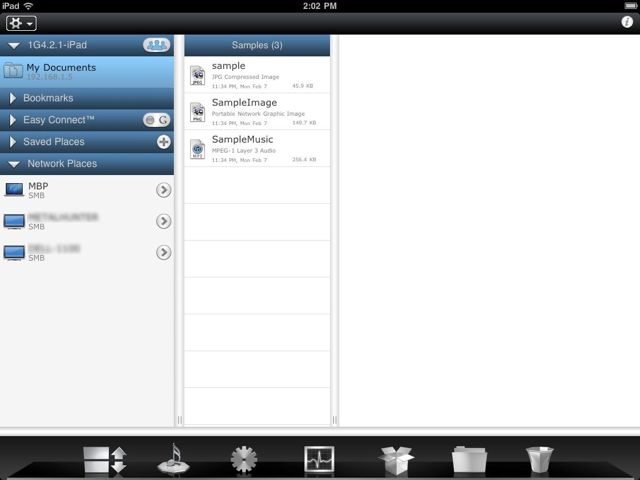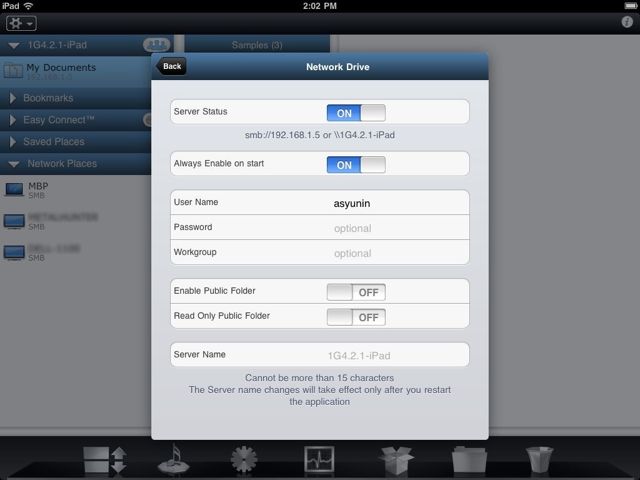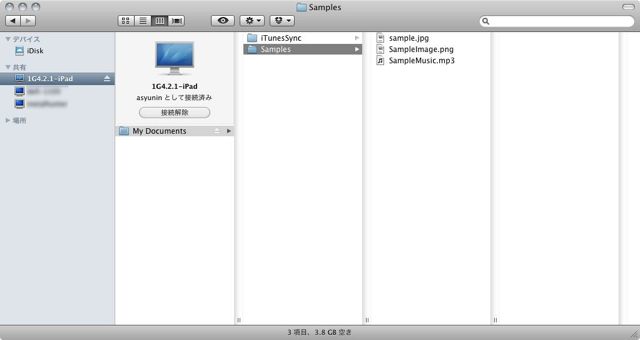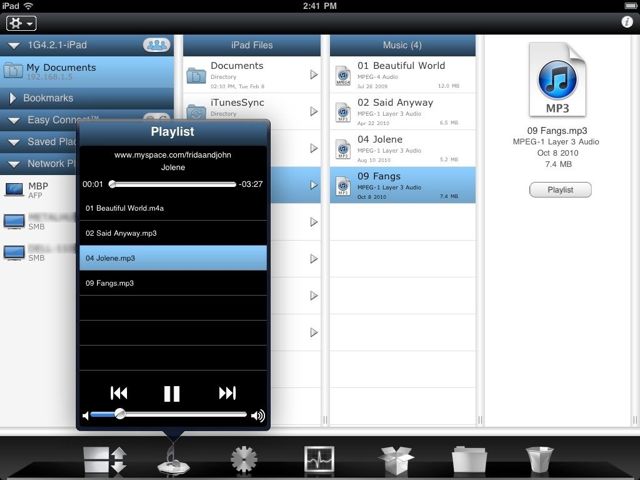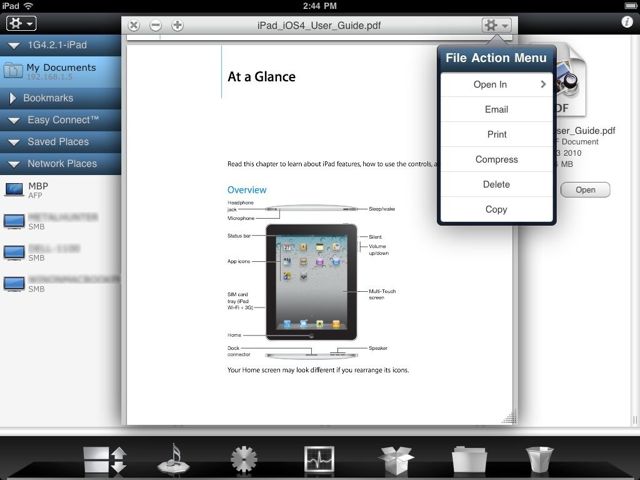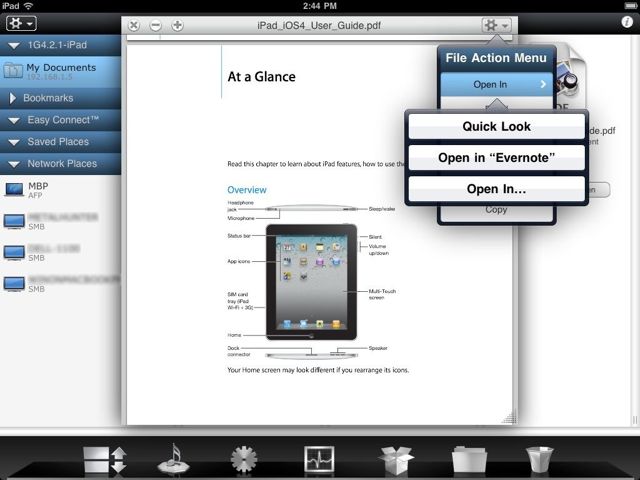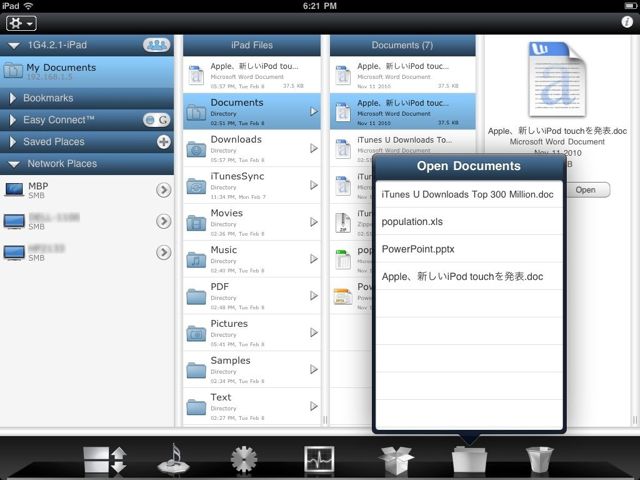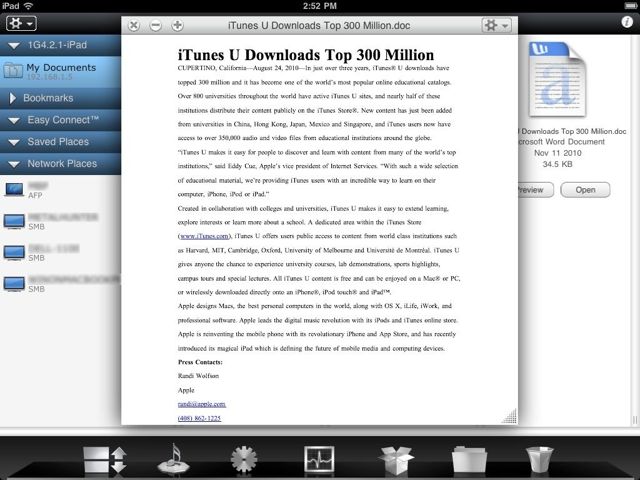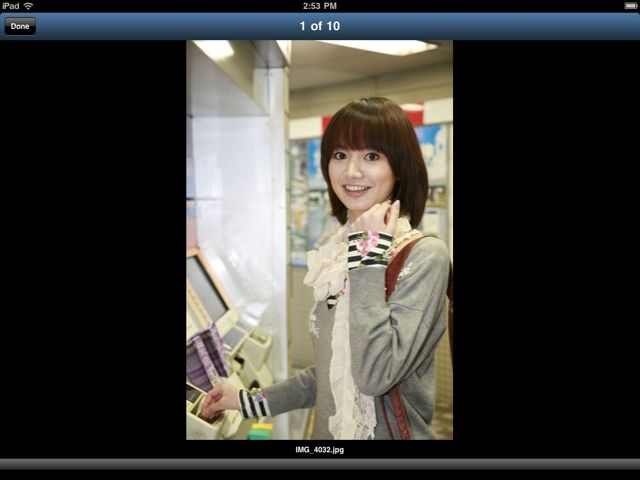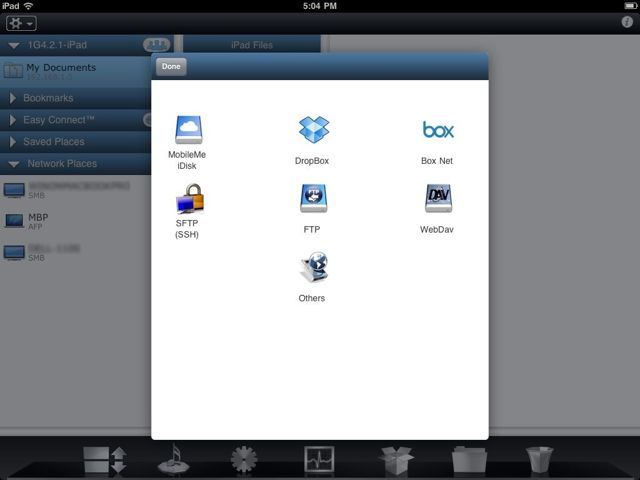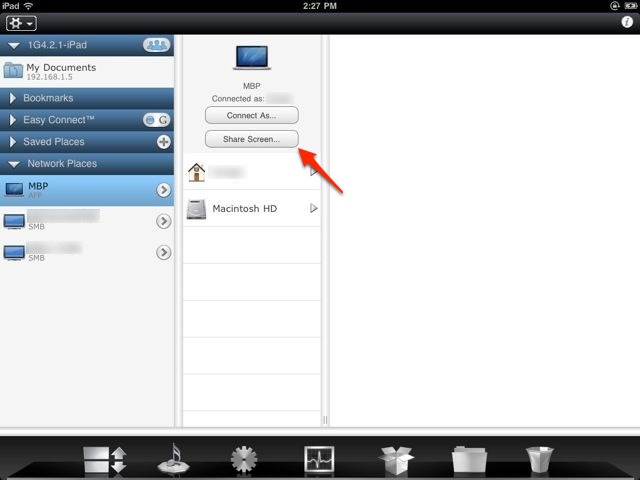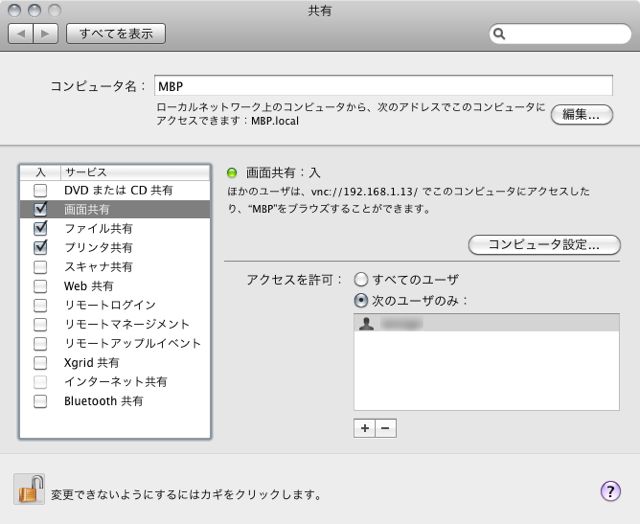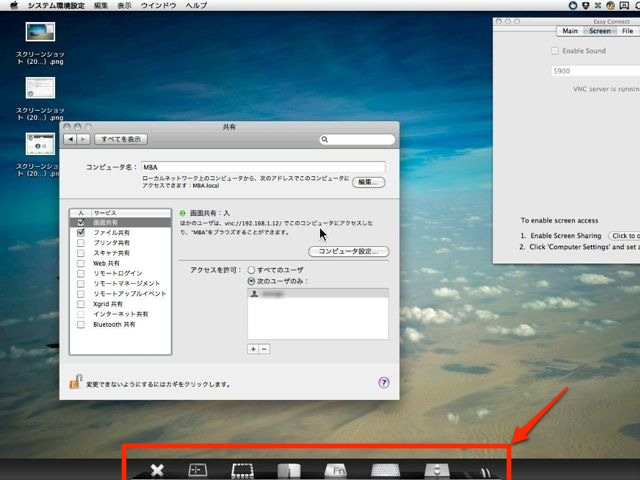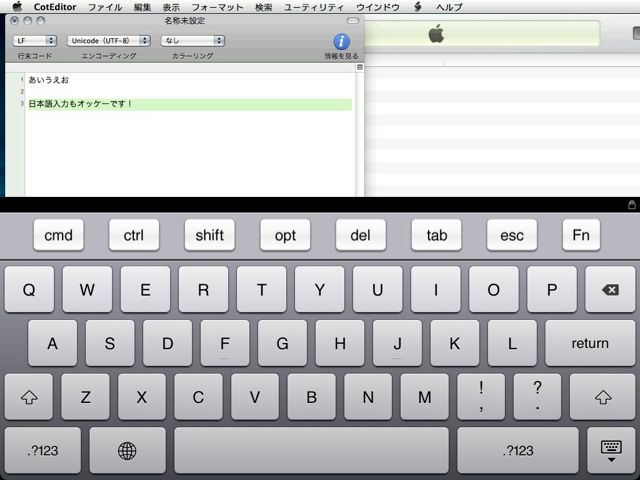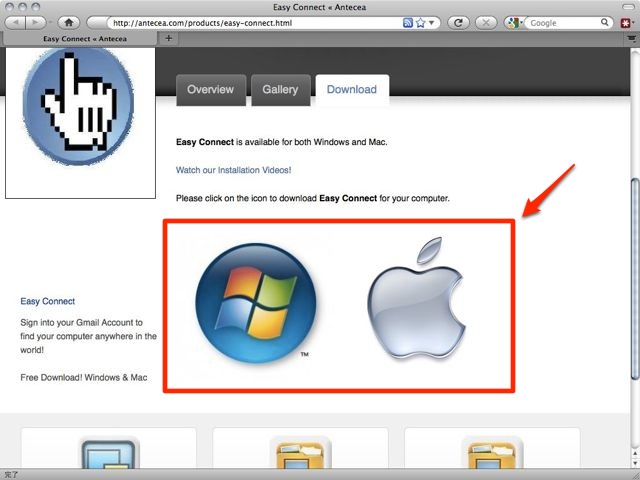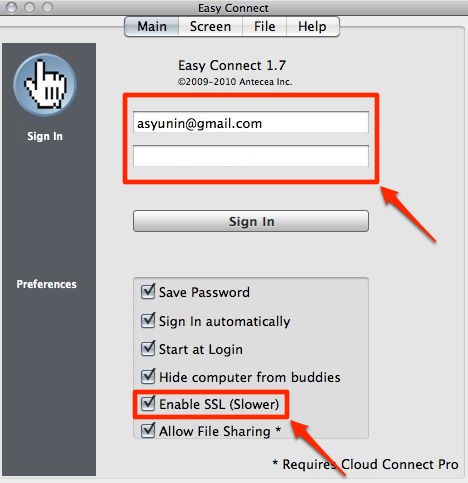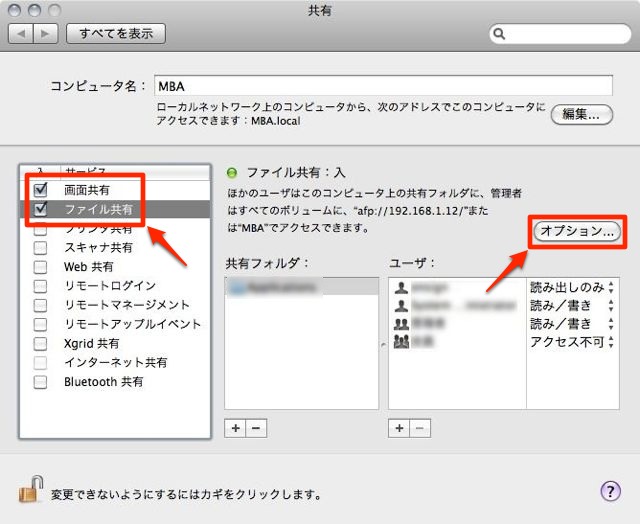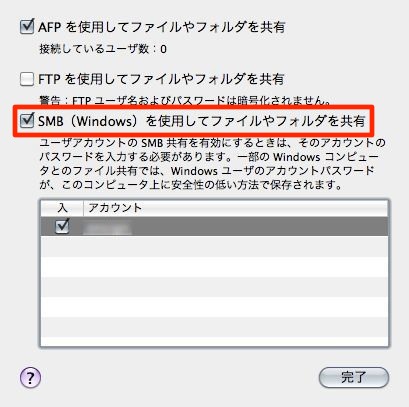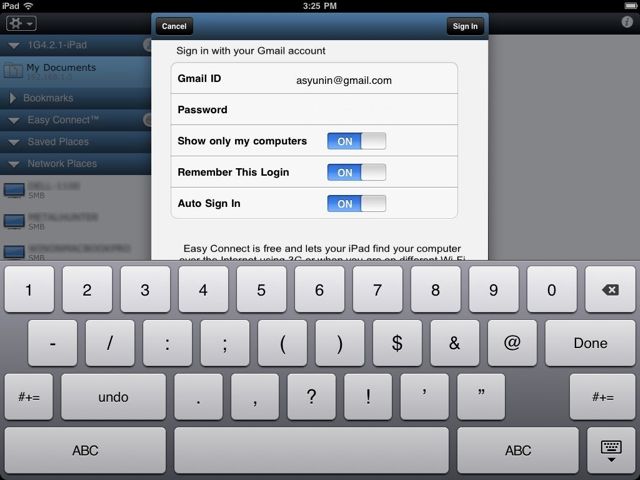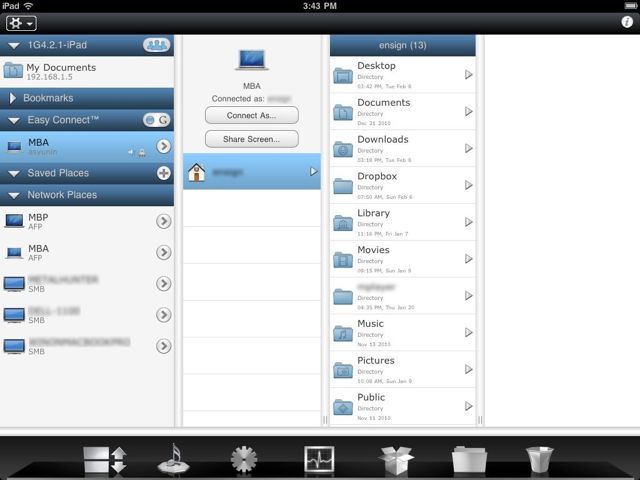iPad向けのファイラーアプリは多々ありますが、その中でもCloud Connect Proは大別して以下の3つの特徴を持っています。
Cloud Connect Proの特徴
- Mac/Windowsの共有フォルダにアクセスできる
- PCの遠隔操作ができる
- 外出先から自宅PCにアクセス・遠隔操作できる
わざわざiPadとPCをUSBケーブルで繋がなくてもファイルのやり取りができるだけでも便利なのに、外出先からも自宅PCのファイルをダウンロード・操作できるとは…。
そんな便利なファイラーアプリ、Cloud Connect Proを詳しくご紹介します!
iPadをファイルサーバーにする
Cloud Connect Proは起動するだけでiPadをファイルサーバに変身させます。この画面が表示されている時点でPCからファイルをコピーしたりダウンロードしたりできます。
設定画面にてユーザー名とパスワードを指定するとアクセスが制限できます。
そのほか、サーバー機能は手動でオフにすることもできます。
MacからはAFPを利用してiPadにアクセスできます。
当方の環境ではPCからiPadへ時折コピーに失敗する・フォルダ名を変えてもそれが正しく反映されない、といった不具合がありました。
前者についてはiPadからPCにアクセスしてファイルをコピーすれば不具合が回避できました。後者についてはPC側でフォルダを作って名前を変更してからコピーすることで回避できました。
ファイルを操作する・開く
このアプリではファイルをドラッグ&ドロップしてコピーします。左端のボタンをタップするとファイラーが上下に分割表示されるので一方でコピー元を表示し、もう一方でコピー先を表示すれば異なる場所にもコピーできます。
MP3やAACファイルは再生できます。プレイリストに登録すれば一括して再生できますがリピートやシャッフル再生、バックグラウンド再生はできません。
PDFファイルをプレビューしているところ。ここからメールに添付したり、印刷したり、ZIPに圧縮できます。「Open In」をタップすると…
「Quick Look」からファイルを全画面で表示したり、「Open In…」では他のアプリでファイルを開いたりすることができます。
ウィンドウの左上にある「−」ボタンをタップするとウィンドウを一時的に片付けることができます。片付けたウィンドウは「Open Documents」から呼び出せます。
WordやExcel、さらにPowerPointの書類も開けます。iOSのプレビュー機能を使っているのでそれぞれのソフトで設定した書式やグラフは正しく表示できない場合があります。
なおテキストファイル(.txt)についてはどのエンコードでも日本語が文字化けしてしまいます。それ以外のファイルについては日本語の文字化けは生じません。
動画もiOSが対応しているものなら再生できます。対応フォーマットについてはiPadの仕様の「TV/ビデオ」をご覧下さい。
画像もOKです!左右にスワイプして同一フォルダ内の別の写真を見ることもできます。
同一LAN内にあるPCにアクセスできるのみならず、Box.netやDropbox・MobileMe等のオンラインストレージにもアクセスできます。
iPadからPCを操作する
同一LAN内で画面を共有しているPCがあればCloud Connect Proから操作できます。左の「Network Places」からPCを選び、「Share Screen…」をタップして接続します。
Macの場合はシステム環境設定の共有で「画面共有」がオンでなければなりません。Windowsの場合はUltra VNCがインストール済みで稼働していればOKです。
それでは実際にアクセスしてみましょう。下に並ぶボタンからキーボードやファンクションキーが呼び出せます。画面をタップするとマウスの左クリックの代わりになります。
iPadの日本語入力機能を使った文字入力はできませんが、iPadを英語入力モードにしてMacやWindowsの日本語入力をオンにした状態であれば日本語が入力できます。
外出先から自宅のPCにアクセスする
外出先からPCにアクセスするには「Easy Connect」が必要です。PCの環境に合わせてAntecea社のウェブページからソフトをダウンロードし、インストールします。
「Easy Connect」はGoogleアカウントを使ってPCとiPadを紐付けするMac/Windows用ソフト。ルーターのポートを空ける必要もなく、自宅のPCに外出先の公衆無線LANや3G回線からアクセスできるのが特徴です。
今回はMac版Easy Connectのセットアップ方法をご紹介します。
インストールが終了したらアプリが自動で起動します。あとはGoogleのアカウント名とパスワードを入力して「Sign In」をクリックすればOKです。
セキュリティを重視される方は「Enable SSL」にチェックを入れてください。
次にシステム環境設定の「共有」で画面共有とファイル共有をオンにチェックを入れてください。念のため、パスワードを設定しておいた方が良いでしょう。ファイル共有ではオプションをクリックして…
AFPだけでは「Easy Connect」経由での接続ができないため、「SMB(Windows)を使用してファイルやフォルダを共有」にチェックを入れます。
ここまで設定が済めば、次はiPadのEasy Connectを設定します。PCで設定したGoogleのアカウントをここでも設定してサインインすればOKです。
するとリストの「Easy Connect」欄に同一のアカウントでサインインしているPCが表示されます。これをタップして選べば、世界中どこからでも自宅PCで共有しているファイルにアクセスしたり、遠隔操作できたりします。
「Easy Connect」経由で接続する場合、回線状況によりレスポンスが悪くなることもありますが概ねスムーズに動いていました。実用的な速度だと思います。
まとめ
Cloud Connect Proは、想定されるファイラーとしての用途にほぼ完全に対応できる機能を備えています。またiPadをファイルサーバーにするだけでなく、iPadからPCの共有フォルダにアクセスできるというのは他のアプリではあまり見ない機能です。さらにPCの遠隔操作まで出来てしまうというのは非常にユニークなアプリと言えます。
「Easy Connect」をPCに導入するだけで外出先からも公衆無線LANや3G回線を使って自宅PCにアクセスできるというのも素晴らしいです。他のアプリで同じことをするには、ルーターやPCの設定を変更するという面倒な作業が必要になるからです。
一方でPCからiPadへファイルをコピーする際の挙動が不安定だったり、新規にフォルダを作成した際に名称変更が適用されなかったりと、また安定性に関しては不安を残す部分もありますが、前者の不具合についてはiPadからPCにアクセスしてコピーすれば回避できますし、後者についてはPCでフォルダ名を変えてiPadへコピーすれば回避できますので、それほど深刻な不具合ではないと思います。
よって、Cloud Connect ProはPCにアクセス・遠隔操作したり、オンラインストレージにアクセスしたりする事が多い方、またはiTunesを使わずにファイルを管理したい方にとって、とても有用なツールとなるはずです。ぜひお試しください。
- 販売会社URL:Desktop Connect, Easy Connect and Cloud Connect by Antecea
- 参考価格:2300円
- ビジネス (Business)
- 執筆時のバージョン: 1.0